

Este procedimiento describe cómo imprimir un PDF de PRISMAelevate XL. Para obtener información sobre la creación de un PDF de PRISMAelevate XL, consulte la Ayuda de PRISMAelevate XL Extensions.
Una impresora con PRISMAelevate XL (con los perfiles de material para Alto, Alto-Plus y Brila) debe estar disponible en ONYX Thrive.
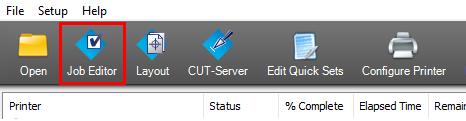
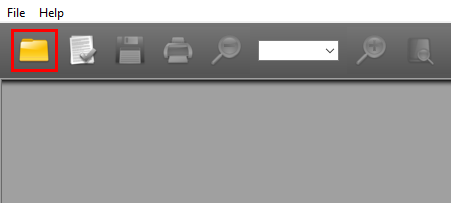
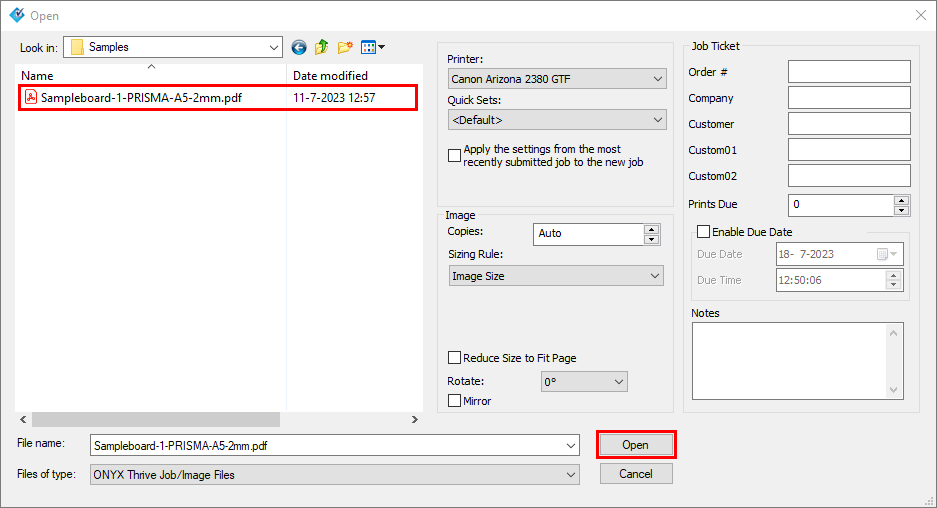
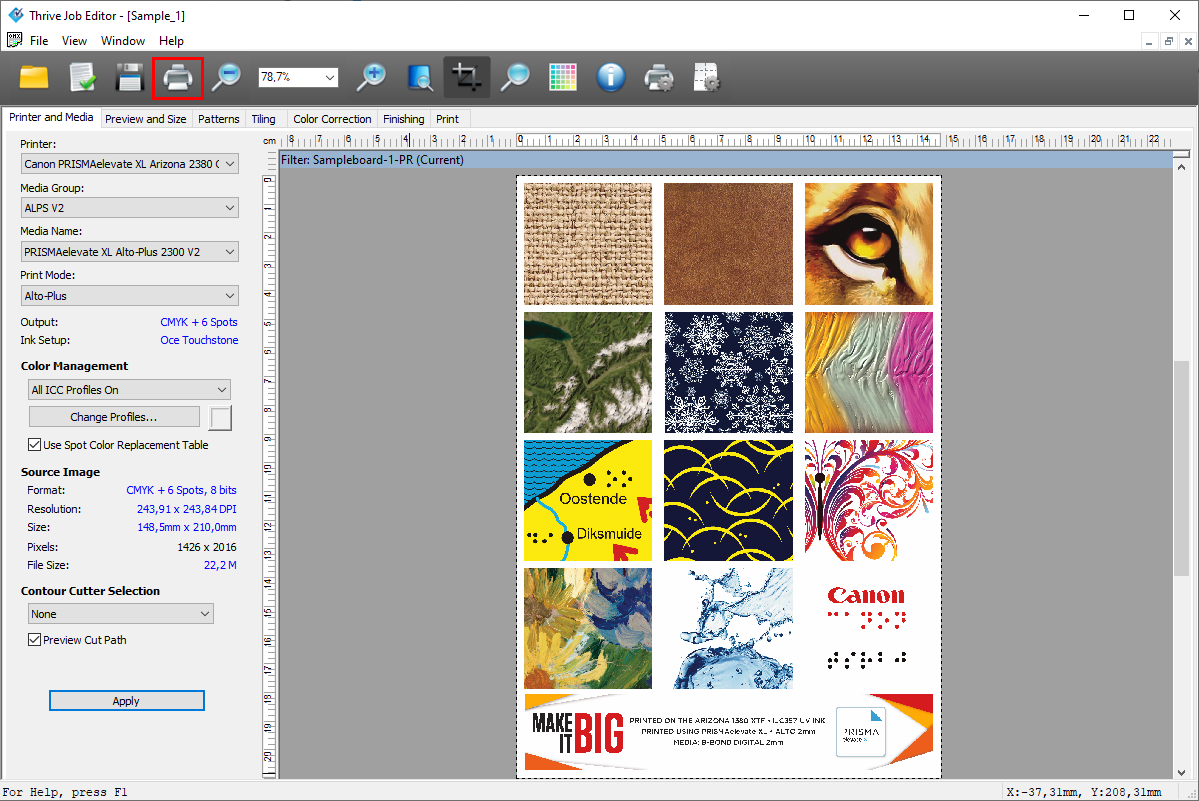
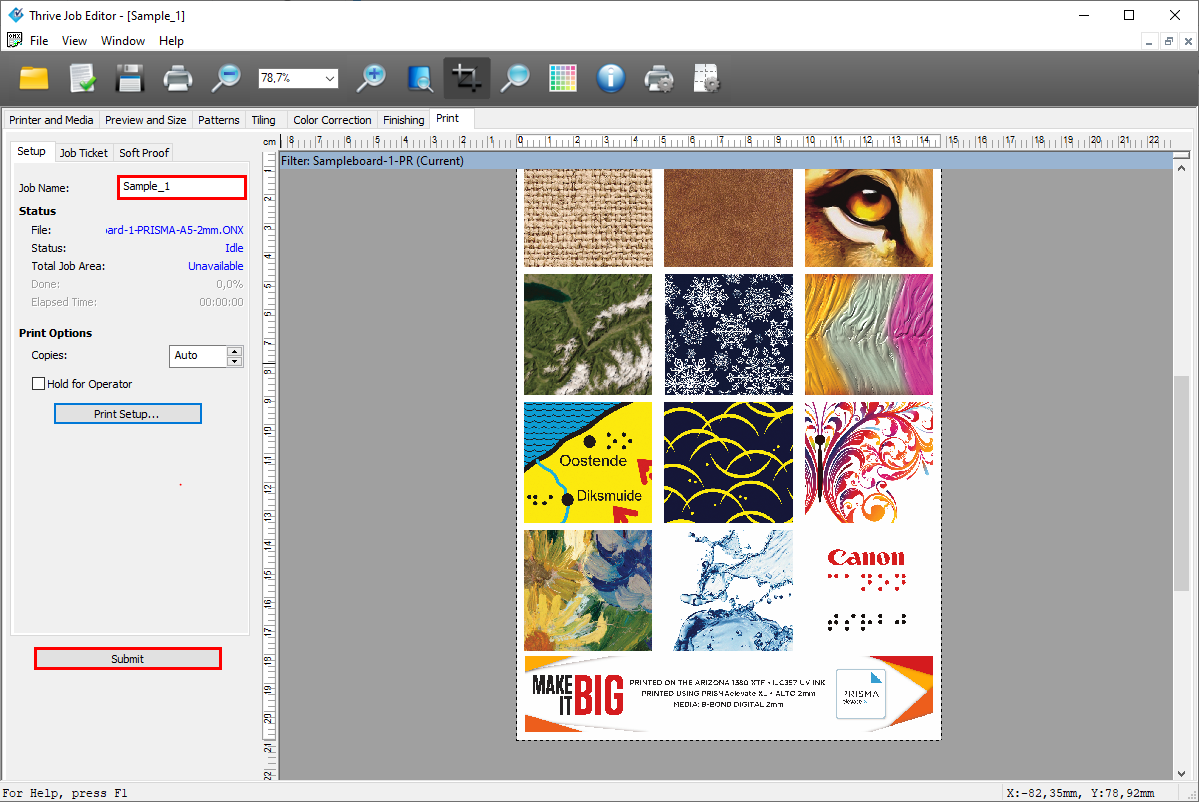
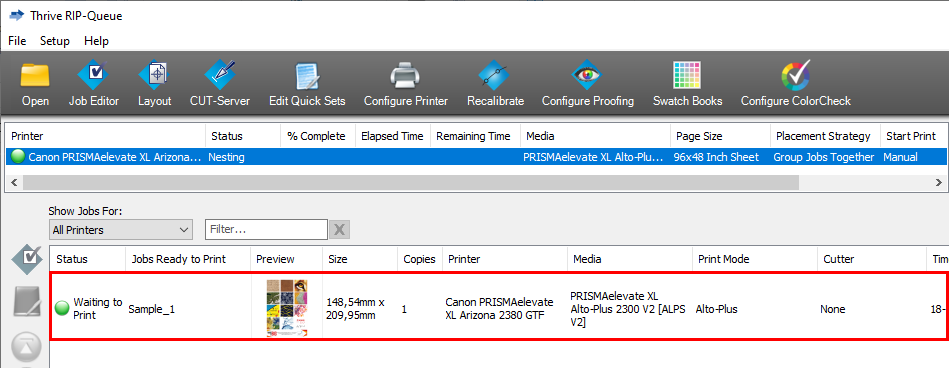
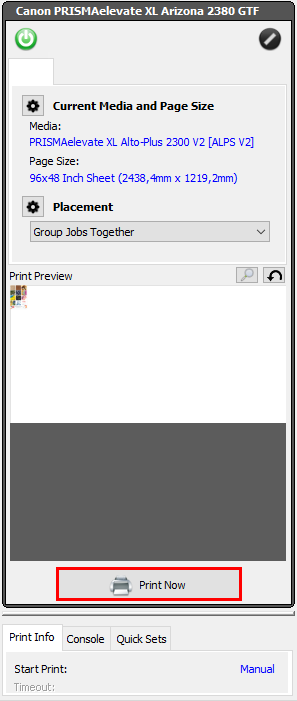
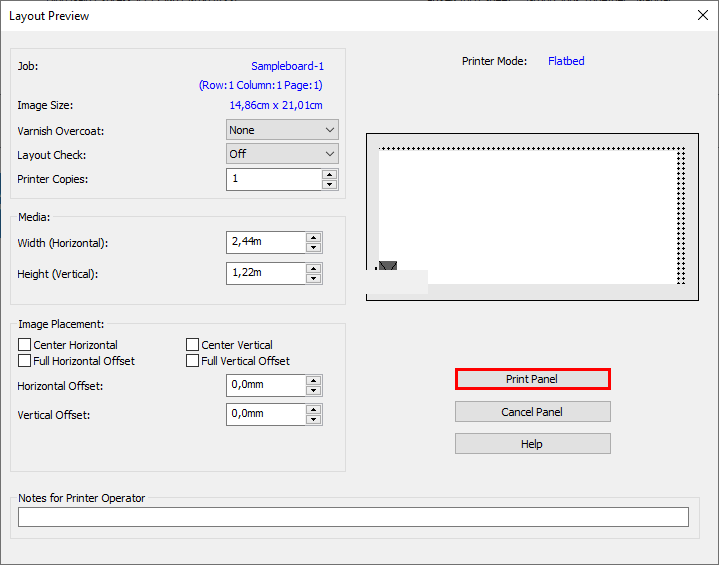
Ajustes especiales:
Se puede utilizar un recubrimiento de barniz como capa protectora o para optimizar el color de la imagen. El recubrimiento de barniz se imprime junto con elevación - blanco - color a una altura óptima.
El recubrimiento de barniz no se admite en trabajos de impresión Brila ni en trabajos de impresión que utilicen una configuración de canal de impresora CMYKWW.
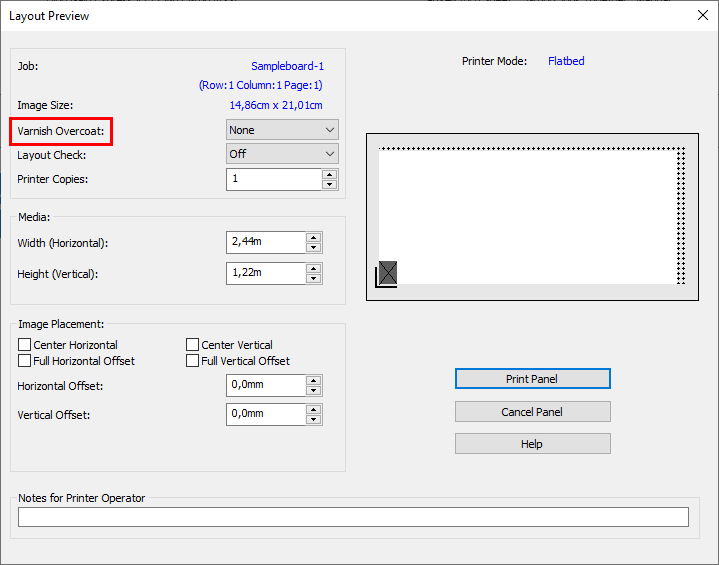
Este ajuste le permite comprobar la disposición y el aspecto del color sin necesidad de imprimir todo el trabajo con elevación.
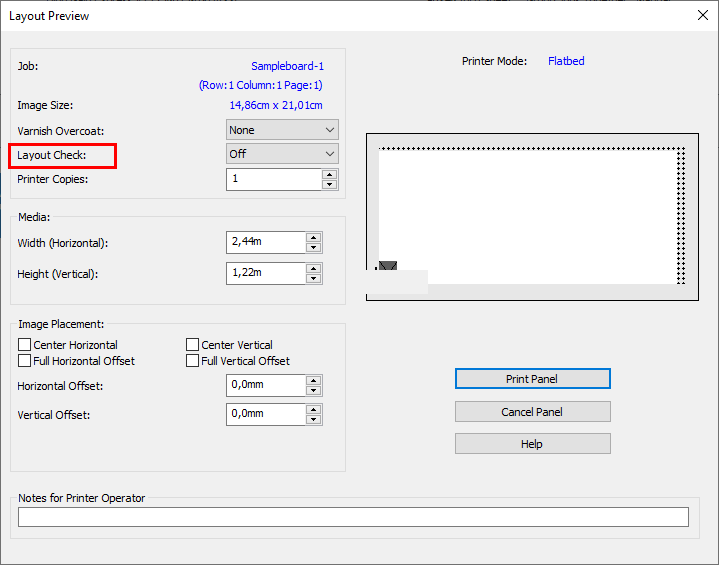
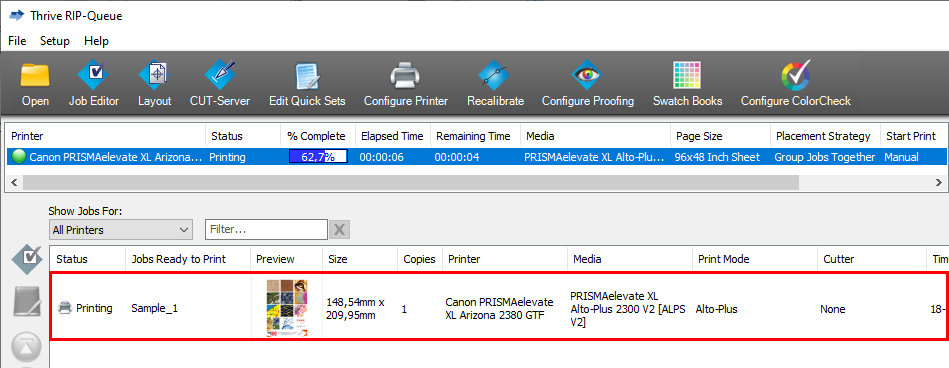
Si se produce un error, haga clic en [Ayuda] para obtener más información al respecto.
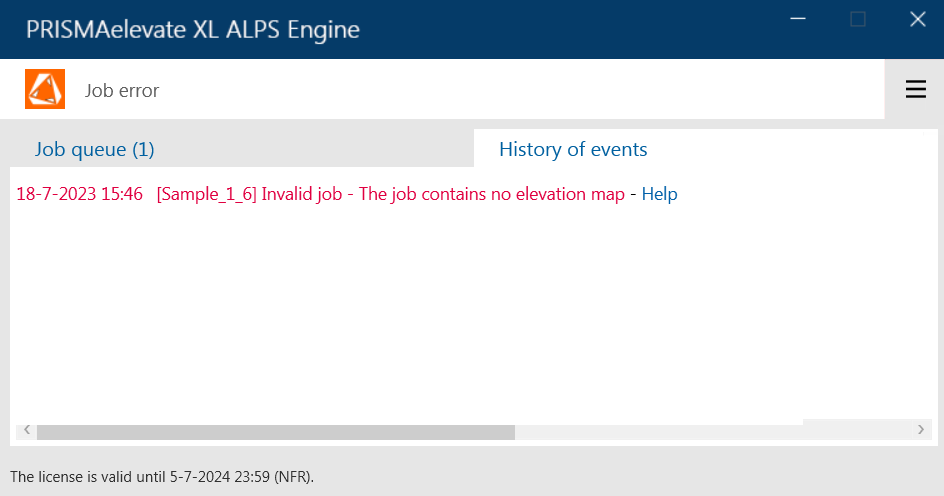
Cuando la opción [Comprobación de disposición] está activada, aparecen dos trabajos en la cola de trabajos.
Consulte en Interfaz de usuario de PRISMAelevate XL ALPS Engine cómo acceder y utilizar el software de PRISMAelevate XL ALPS Engine.